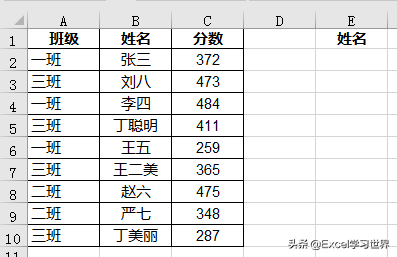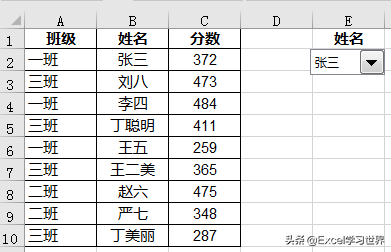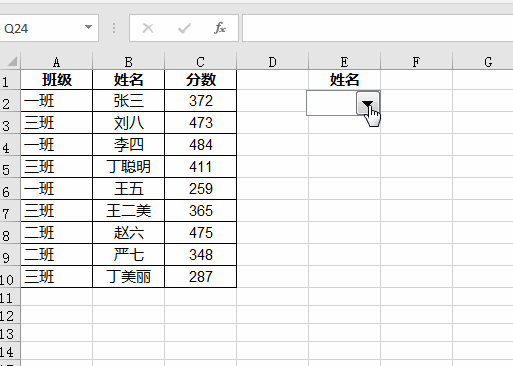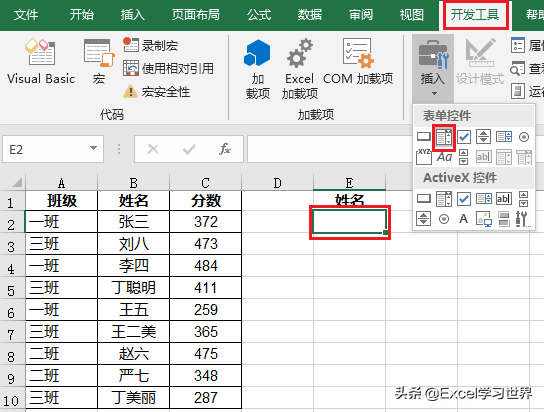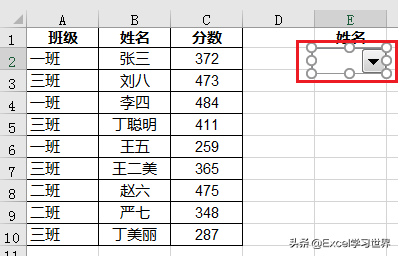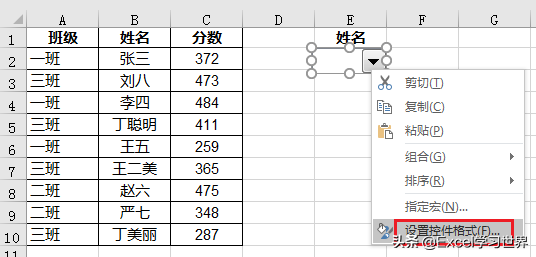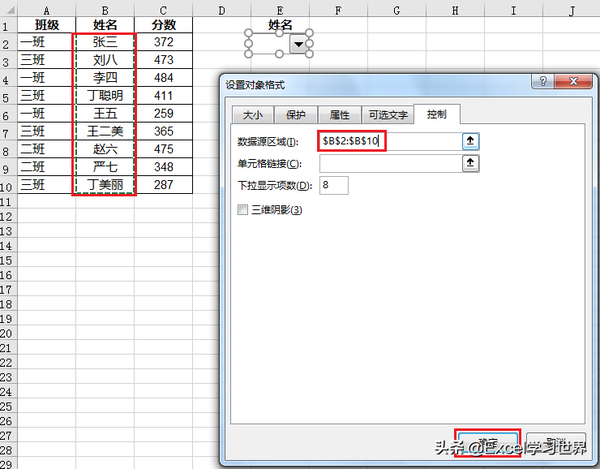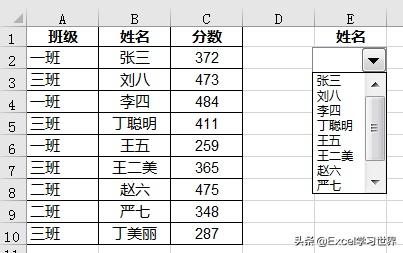单元格下拉箭头怎么设置(Excel怎么始终显示下拉箭头)
制作下拉菜单,不是什么高深的技巧,我在各种案例中也经常会用到。
如果要学习多级联动菜单的制作,可参见 Excel indirect 函数(2) – 制作多级联动菜单(文末彩蛋)
最近有同学提出了一个关于下拉菜单的问题,居然有很多人表示为此苦恼。
问题是这样的:有下拉菜单的单元格,只有在选中的时候,旁边才会显示出下拉箭头。如果不选中的话,就跟普通单元格看上去没有区别,表格使用者很难一眼即知哪些列是下拉菜单列。特别是给领导使用的话,更加需要有明显标识。
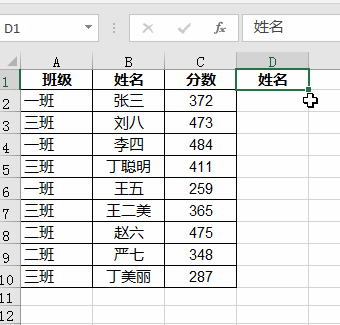
普通下拉菜单,不选中的时候看上去与其他单元格无异
有没有解决办法,让下拉菜单右边的箭头,始终保持显示状态?
案例:
给下图的“姓名”列做一个下拉菜单,要求始终显示下拉菜单右边的箭头,让人一眼即知这是个下拉菜单框。
下面是最终效果:
解决方案:
1. 选中 E2 单元格 --> 选择菜单栏的“开发工具”-->“插入”--> 选择“组合框”
2. 此时,在 E2 单元格就插入了一个带下拉箭头的组合框
3. 选中这个组合框 --> 右键单击 --> 选择“设置控件格式”
4. 在弹出的对话框中选择“控制”选项卡 --> 在“数据源区域”中选择需要的下拉菜单项 --> 确定
5. 现在,用控件制作的下拉菜单就已经完成了,以下就是显示效果。这回领导终于满意了。

专栏
Excel从入门到精通
作者:Excel学习世界
99币
2人已购
查看
赞 (0)